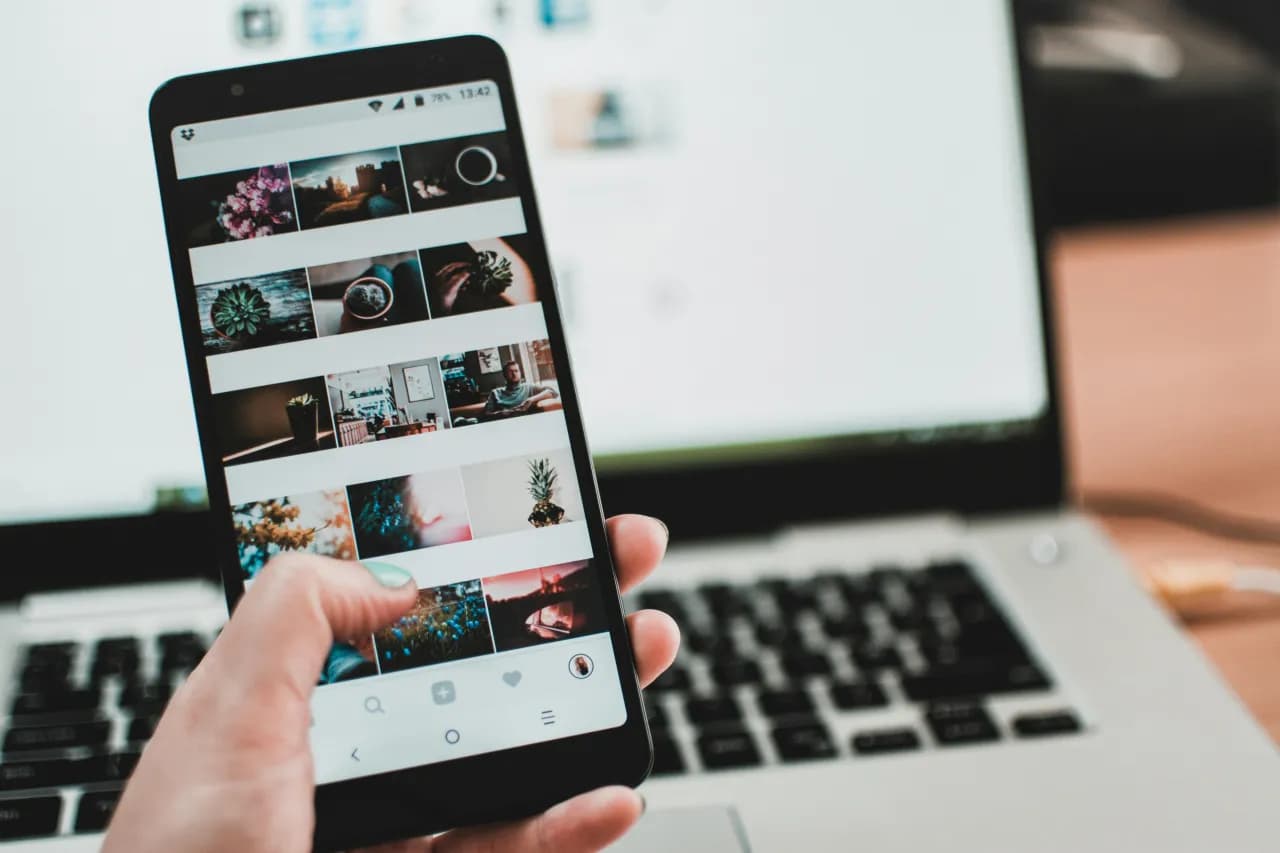Podłączenie laptopa do telewizora za pomocą kabla HDMI to jeden z najprostszych i najbardziej efektywnych sposobów na rozszerzenie możliwości multimedialnych. Dzięki temu rozwiązaniu możesz cieszyć się filmami, grami i prezentacjami na dużym ekranie, co znacznie poprawia wrażenia wizualne. W tym artykule krok po kroku przedstawimy, jak prawidłowo podłączyć laptopa do telewizora, aby uzyskać najlepszą jakość obrazu i dźwięku.
Wraz z instrukcją podłączenia, omówimy również potencjalne problemy, które mogą się pojawić oraz jak je rozwiązać. Dodatkowo, podzielimy się wskazówkami na temat wykorzystania laptopa jako drugiego ekranu oraz zarządzania dźwiękiem. Dzięki tym informacjom, proces podłączenia stanie się prosty i przyjemny.
Najważniejsze informacje:
- Podłączenie laptopa do telewizora przez HDMI jest łatwe i szybkie.
- Wybór odpowiedniego kabla HDMI jest kluczowy dla uzyskania jakości obrazu.
- Ważne jest, aby wybrać właściwe źródło sygnału na telewizorze po podłączeniu.
- W przypadku problemów z wyświetlaniem obrazu, warto sprawdzić ustawienia laptopa i telewizora.
- Laptop można wykorzystać jako drugi ekran, co zwiększa funkcjonalność.
- Optymalne ustawienia dźwięku są istotne dla pełnego doświadczenia multimedialnego.
Jak podłączyć laptopa do TV HDMI - krok po kroku
Podłączenie laptopa do telewizora za pomocą kabla HDMI to łatwy i efektywny sposób na wzbogacenie swojego doświadczenia multimedialnego. Dzięki temu rozwiązaniu możesz oglądać filmy, grać w gry lub prowadzić prezentacje na dużym ekranie telewizora, co zdecydowanie poprawia jakość obrazu i dźwięku. W tym artykule przedstawimy wszystkie kroki, które należy wykonać, aby skutecznie podłączyć laptopa do telewizora.
Przygotowanie do podłączenia jest kluczowe. Ważne jest, aby upewnić się, że zarówno laptop, jak i telewizor mają dostępne porty HDMI oraz że używasz odpowiedniego kabla. W kolejnych sekcjach omówimy szczegółowo, jak przygotować się do tego procesu oraz jakie kroki należy podjąć, aby połączenie było udane.
Przygotowanie do podłączenia laptopa do telewizora przez HDMI
Aby prawidłowo podłączyć laptopa do telewizora, należy najpierw sprawdzić dostępność portów HDMI w obu urządzeniach. Upewnij się, że twój laptop ma wyjście HDMI, a telewizor ma wolny port HDMI. Jeśli nie masz pewności, gdzie znajdują się porty, sprawdź instrukcję obsługi lub poszukaj oznaczeń na urządzeniach.
Warto również zwrócić uwagę na kompatybilność urządzeń. Niektóre starsze modele telewizorów mogą nie obsługiwać najnowszych standardów HDMI. Dlatego przed zakupem kabla sprawdź, jakie wersje HDMI są wspierane przez twój laptop i telewizor. Dobrze jest mieć również pod ręką instrukcję obsługi, aby móc łatwiej zrozumieć, jak skonfigurować urządzenia do współpracy.
Wybór odpowiedniego kabla HDMI do laptopa i telewizora
Wybór odpowiedniego kabla HDMI jest kluczowy dla uzyskania najlepszej jakości obrazu i dźwięku podczas podłączania laptopa do telewizora. Istnieje kilka typów kabli HDMI, które różnią się specyfikacjami i zastosowaniem. Na przykład, kable Standard HDMI są wystarczające do podstawowych zastosowań, takich jak oglądanie filmów w jakości HD. Z kolei kable High Speed HDMI są przeznaczone do bardziej wymagających zastosowań, takich jak gry wideo i transmisje 4K.
Warto również zwrócić uwagę na długość kabla. W zależności od odległości między laptopem a telewizorem, należy wybrać odpowiednią długość, aby uniknąć problemów z sygnałem. Kable HDMI są dostępne w różnych długościach, od 1 metra do 10 metrów lub więcej. Pamiętaj, że zbyt długi kabel może prowadzić do osłabienia sygnału, dlatego najlepiej wybrać długość, która minimalizuje niepotrzebne naddatki.
| Typ kabla HDMI | Specyfikacja |
| Standard HDMI | Obsługuje rozdzielczość do 1080p |
| High Speed HDMI | Obsługuje rozdzielczość do 4K i 3D |
| Premium High Speed HDMI | Zapewnia lepszą jakość sygnału i obsługę HDR |
Krok 1: Podłączenie kabla HDMI do laptopa i telewizora
Aby rozpocząć proces podłączania, pierwszym krokiem jest fizyczne podłączenie kabla HDMI do obu urządzeń. Weź kabel HDMI i podłącz jedno jego zakończenie do portu HDMI w laptopie. Port HDMI zazwyczaj znajduje się po bokach laptopa, oznaczony symbolem HDMI. Następnie, drugie zakończenie kabla wprowadź do wolnego portu HDMI w telewizorze. Upewnij się, że oba końce są dobrze włożone, aby zapewnić stabilne połączenie.
Krok 2: Wybór właściwego źródła sygnału na telewizorze
Po podłączeniu kabla HDMI, należy wybrać odpowiednie źródło sygnału na telewizorze. Włącz telewizor i użyj pilota, aby przejść do menu źródeł lub wejść w ustawienia. Wybierz port HDMI, do którego podłączyłeś laptopa. Na ekranie telewizora powinien pojawić się obraz z laptopa, co oznacza, że połączenie zostało nawiązane poprawnie. Jeśli nie widzisz obrazu, sprawdź, czy kabel jest prawidłowo podłączony do obu urządzeń.
Rozwiązywanie problemów z połączeniem laptopa i telewizora
Podczas podłączania laptopa do telewizora za pomocą kabla HDMI mogą wystąpić różne problemy. Zrozumienie typowych trudności oraz sposobów ich rozwiązania jest kluczowe dla uzyskania płynnego działania. W tej sekcji omówimy najczęstsze problemy, które mogą się pojawić, i jak je szybko naprawić.
Jednym z najczęstszych problemów jest brak obrazu na telewizorze. Może to być spowodowane nieprawidłowym podłączeniem kabla HDMI, wybraniem niewłaściwego źródła sygnału lub problemami z ustawieniami wyświetlania. Dlatego ważne jest, aby upewnić się, że kabel jest dobrze podłączony do obu urządzeń oraz że na telewizorze wybrano odpowiedni port HDMI. Jeśli problem nadal występuje, spróbuj zrestartować oba urządzenia lub sprawdzić ustawienia wyświetlania na laptopie.
Co zrobić, gdy obraz nie pojawia się na telewizorze
Jeśli po podłączeniu laptopa do telewizora obraz nie jest widoczny, warto przeprowadzić kilka szybkich kroków. Po pierwsze, sprawdź, czy kabel HDMI jest prawidłowo podłączony do obu urządzeń. Po drugie, upewnij się, że wybrane źródło sygnału na telewizorze odpowiada portowi HDMI, do którego podłączyłeś laptopa. Czasami konieczne jest również dostosowanie ustawień wyświetlania na laptopie, aby wymusić przesyłanie obrazu na zewnętrzny ekran. Możesz to zrobić, naciskając klawisz Windows + P i wybierając odpowiednią opcję, taką jak "Duplikuj" lub "Rozszerz".
Czytaj więcej: Czy można podłączyć monitor do laptopa? Oto jak to zrobić łatwo

Czytaj więcej: Jak wdrożyć politykę backup danych w firmie?
Jak dostosować ustawienia wyświetlania na laptopie dla lepszej jakości
Aby uzyskać optymalną jakość obrazu podczas korzystania z laptopa podłączonego do telewizora, ważne jest, aby dostosować odpowiednie ustawienia wyświetlania. Po podłączeniu laptopa do telewizora, należy przejść do ustawień wyświetlania na laptopie. Można to zrobić, klikając prawym przyciskiem myszy na pulpicie i wybierając opcję "Ustawienia wyświetlania". W tym miejscu można zmienić rozdzielczość, aby dopasować ją do możliwości telewizora.
Warto również zwrócić uwagę na opcje wyświetlania, takie jak "Duplikuj" lub "Rozszerz" ekran. Wybór opcji "Rozszerz" pozwala na korzystanie z laptopa jako drugiego ekranu, co może być przydatne podczas pracy lub oglądania filmów. Upewnij się, że ustawienia wyświetlania są zgodne z zaleceniami producenta telewizora dla najlepszej jakości wizualnej.
Jak wykorzystać laptopa z telewizorem do kreatywnej pracy
Podłączając laptopa do telewizora, możesz nie tylko oglądać filmy czy grać w gry, ale także wykorzystać tę konfigurację do kreatywnej pracy. Na przykład, jeśli jesteś grafikiem, możesz używać dużego ekranu telewizora do edytowania zdjęć lub projektowania graficznego, co pozwoli na lepsze dostrzeganie detali i szerszą perspektywę. Warto również rozważyć użycie oprogramowania do współpracy, które umożliwia równoczesne pracowanie nad projektami z innymi osobami, co jest szczególnie przydatne w przypadku pracy zdalnej.
Dodatkowo, telewizor może służyć jako interaktywny ekran prezentacyjny podczas spotkań lub wykładów. Dzięki temu możesz łatwiej prezentować swoje pomysły szerszej publiczności, korzystając z aplikacji do prezentacji, takich jak PowerPoint czy Google Slides. Integracja laptopa z telewizorem otwiera nowe możliwości w zakresie interaktywności i wizualizacji, które mogą znacząco zwiększyć efektywność twojej pracy.